Nettlesere tolker nettsider forskjellig, og manglende kompatibilitet med operativsystemet eller nettleseren din kan føre til at du nektes tilgang til visse nettsteder. Heldigvis finnes det en løsning: du kan manipulere «brukeragenten» i Chrome OS for å simulere et annet system.
Nettsteder identifiserer tilkoblinger via brukeragenten – en tekststreng som sendes i HTTP-overskriften, og som inneholder informasjon om nettleserens navn, versjon og operativsystem. Dette brukes for å tilpasse sidevisningen til den spesifikke enheten. For eksempel skiller man gjerne mellom skrivebordsvisning og mobiltilpasset design. Noen ganger kan det være nødvendig å forfalske brukeragenten for å omgå nettsteder som hevder å være inkompatible med nettleseren din.
Slik endrer du brukeragenten
Start med å åpne Chrome. Klikk på de tre prikkene øverst i høyre hjørne, og velg deretter «Flere verktøy» > «Utviklerverktøy». Du kan også trykke Ctrl+Shift+I på tastaturet.
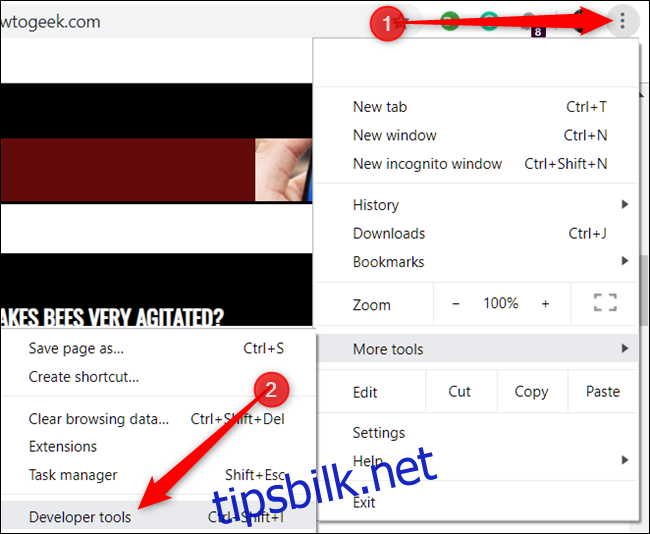
Klikk på «Nettverksbetingelser» som befinner seg nederst i utviklerverktøy-vinduet.
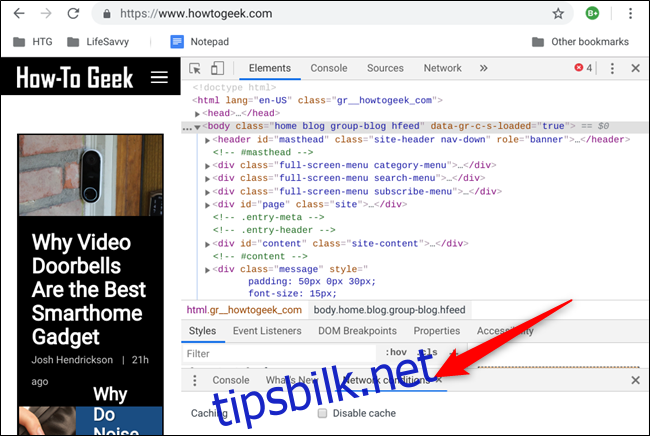
Hvis dette alternativet ikke er synlig, klikker du på menyikonet (tre horisontale linjer) og velger «Flere verktøy» > «Nettverksbetingelser» for å aktivere det.
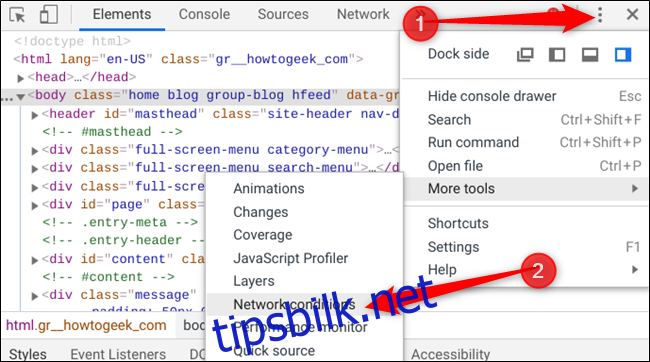
I seksjonen for «Brukeragent», fjern haken ved siden av «Velg automatisk».
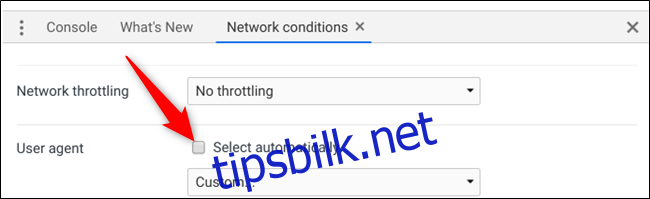
Chrome tilbyr en rekke forhåndskonfigurerte brukeragentmaler i en nedtrekksmeny.
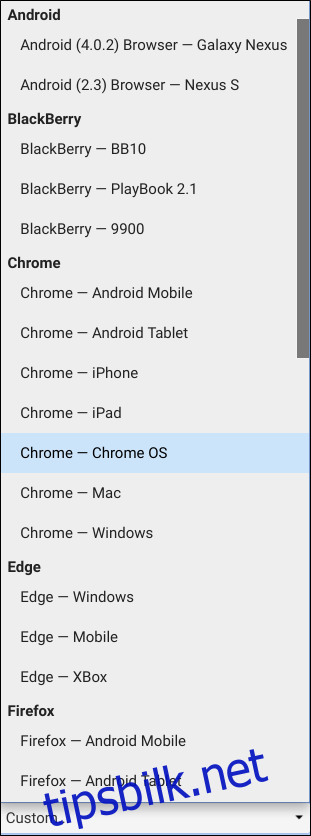
Hvis du har behov for en spesifikk brukeragent som ikke finnes i nedtrekksmenyen, kan du kopiere og lime inn en egen definert brukeragent i tekstfeltet under.
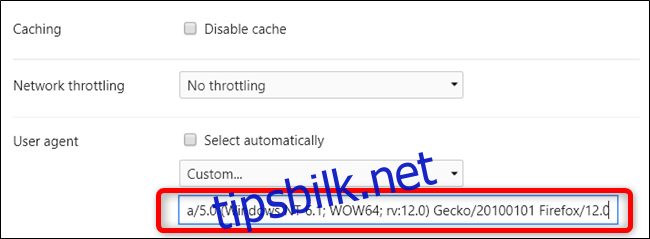
Etter at du har gjort dette – mens utviklerverktøy-vinduet fortsatt er åpent i den aktuelle fanen – kan du besøke et hvilket som helst nettsted, og brukeragenten vil være den tilpassede varianten du spesifiserte. Dette varer til du lukker utviklerverktøy.
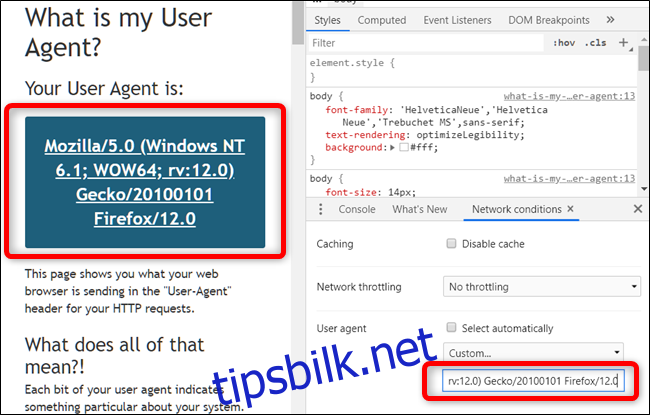
Du kan også eksperimentere litt med dette!
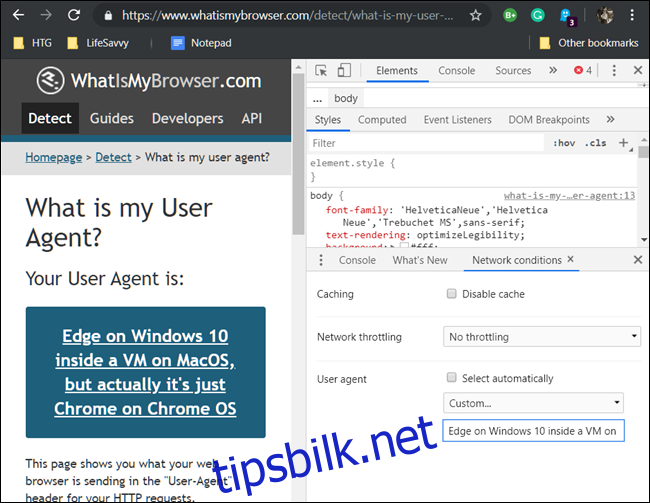
Husk at forfalskning av brukeragenten er en midlertidig innstilling. Den er aktiv så lenge utviklerverktøy er åpent i den gjeldende fanen. Når du lukker utviklerverktøy, gjenopprettes den normale Chrome-brukeragenten.